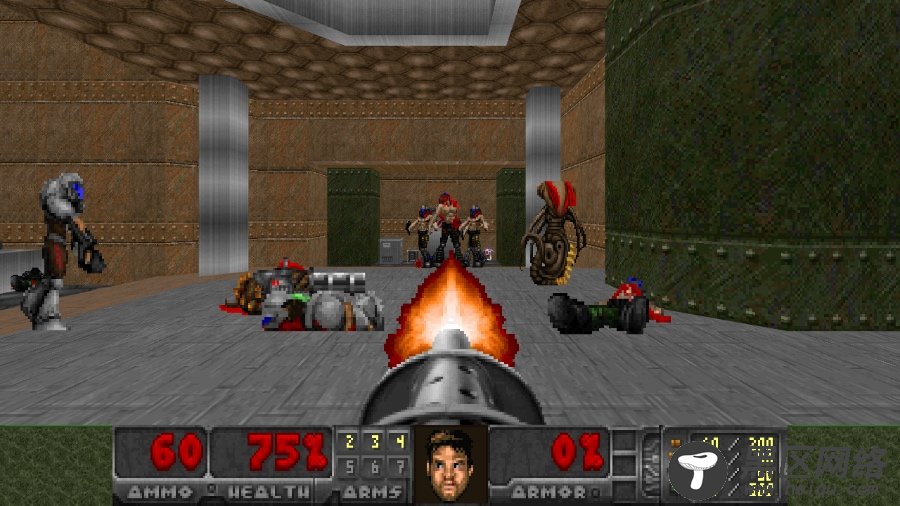
QEMU 和 FreeDOS 使得很容易在 Linux 中运行老的 DOS 程序
传统的 DOS 操作系统支持的许多非常优秀的应用程序: 文字处理,电子表格,游戏和其它的程序。但是一个应用程序太老了,并不意味着它没用了。
如今有很多理由去运行一个旧的 DOS 应用程序。或许是从一个遗留的业务应用程序中提取一个报告,或者是想玩一个经典的 DOS 游戏,或者只是因为你对“传统计算机”很好奇。你不需要去双引导你的系统去运行 DOS 程序。取而代之的是,你可以在 Linux 中在一个 PC 仿真程序和 FreeDOS 的帮助下去正确地运行它们。
FreeDOS 是一个完整的、免费的、DOS 兼容的操作系统,你可以用它来玩经典的游戏、运行旧式业务软件,或者开发嵌入式系统。任何工作在 MS-DOS 中的程序也可以运行在 FreeDOS 中。
在那些“过去的时光”里,你安装的 DOS 是作为一台计算机上的独占操作系统。 而现今,它可以很容易地安装到 Linux 上运行的一台虚拟机中。 QEMU (快速仿真程序Quick EMUlator的缩写) 是一个开源的虚拟机软件,它可以在 Linux 中以一个“访客guest”操作系统来运行 DOS。许多流行的 Linux 系统都默认包含了 QEMU 。
通过以下四步,很容易地在 Linux 下通过使用 QEMU 和 FreeDOS 去运行一个老的 DOS 程序。
第 1 步:设置一个虚拟磁盘你需要一个地方来在 QEMU 中安装 FreeDOS,为此你需要一个虚拟的 C: 驱动器。在 DOS 中,字母A: 和 B: 是分配给第一和第二个软盘驱动器的,而 C: 是第一个硬盘驱动器。其它介质,包括其它硬盘驱动器和 CD-ROM 驱动器,依次分配 D:、E: 等等。
在 QEMU 中,虚拟磁盘是一个镜像文件。要初始化一个用做虚拟 C: 驱动器的文件,使用 qemu-img 命令。要创建一个大约 200 MB 的镜像文件,可以这样输入:
qemu-img create dos.img 200M
与现代计算机相比, 200MB 看起来非常小,但是早在 1990 年代, 200MB 是非常大的。它足够安装和运行 DOS。
第 2 步: QEMU 选项与 PC 仿真系统 VMware 或 VirtualBox 不同,你需要通过 QEMU 命令去增加每个虚拟机的组件来 “构建” 你的虚拟系统 。虽然,这可能看起来很费力,但它实际并不困难。这些是我们在 QEMU 中用于去引导 FreeDOS 的参数:
< 如显示不全,请左右滑动 >
qemu-system-i386 QEMU 可以仿真几种不同的系统,但是要引导到 DOS,我们需要有一个 Intel 兼容的 CPU。 为此,使用 i386 命令启动 QEMU。
-m 16 我喜欢定义一个使用 16MB 内存的虚拟机。它看起来很小,但是 DOS 工作不需要很多的内存。在 DOS 时代,计算机使用 16MB 或者 8MB 内存是非常普遍的。
-k en-us 从技术上说,这个 -k 选项是不需要的,因为 QEMU 会设置虚拟键盘去匹配你的真实键盘(在我的例子中, 它是标准的 US 布局的英语键盘)。但是我还是喜欢去指定它。
-rtc base=localtime 每个传统的 PC 设备有一个实时时钟 (RTC) 以便于系统可以保持跟踪时间。我发现它是设置虚拟 RTC 匹配你的本地时间的最简单的方法。
-soundhw sb16,adlib,pcspk 如果你需要声音,尤其是为了玩游戏时,我更喜欢定义 QEMU 支持 SoundBlaster 16 声音硬件和 AdLib 音乐。SoundBlaster 16 和 AdLib 是在 DOS 时代非常常见的声音硬件。一些老的程序也许使用 PC 喇叭发声; QEMU 也可以仿真这个。
-device cirrus-vga 要使用图像,我喜欢去仿真一个简单的 VGA 视频卡。Cirrus VGA 卡是那时比较常见的图形卡, QEMU 可以仿真它。
-display gtk 对于虚拟显示,我设置 QEMU 去使用 GTK toolkit,它可以将虚拟系统放到它自己的窗口内,并且提供一个简单的菜单去控制虚拟机。
-boot order= 你可以告诉 QEMU 从多个引导源来引导虚拟机。从软盘驱动器引导(在 DOS 机器中一般情况下是 A: )指定 order=a。 从第一个硬盘驱动器引导(一般称为 C:) 使用 order=c。 或者去从一个 CD-ROM 驱动器(在 DOS 中经常分配为 D: ) 使用 order=d。 你可以使用组合字母去指定一个特定的引导顺序, 比如 order=dc 去第一个使用 CD-ROM 驱动器,如果 CD-ROM 驱动器中没有引导介质,然后使用硬盘驱动器。
第 3 步: 引导和安装 FreeDOS

